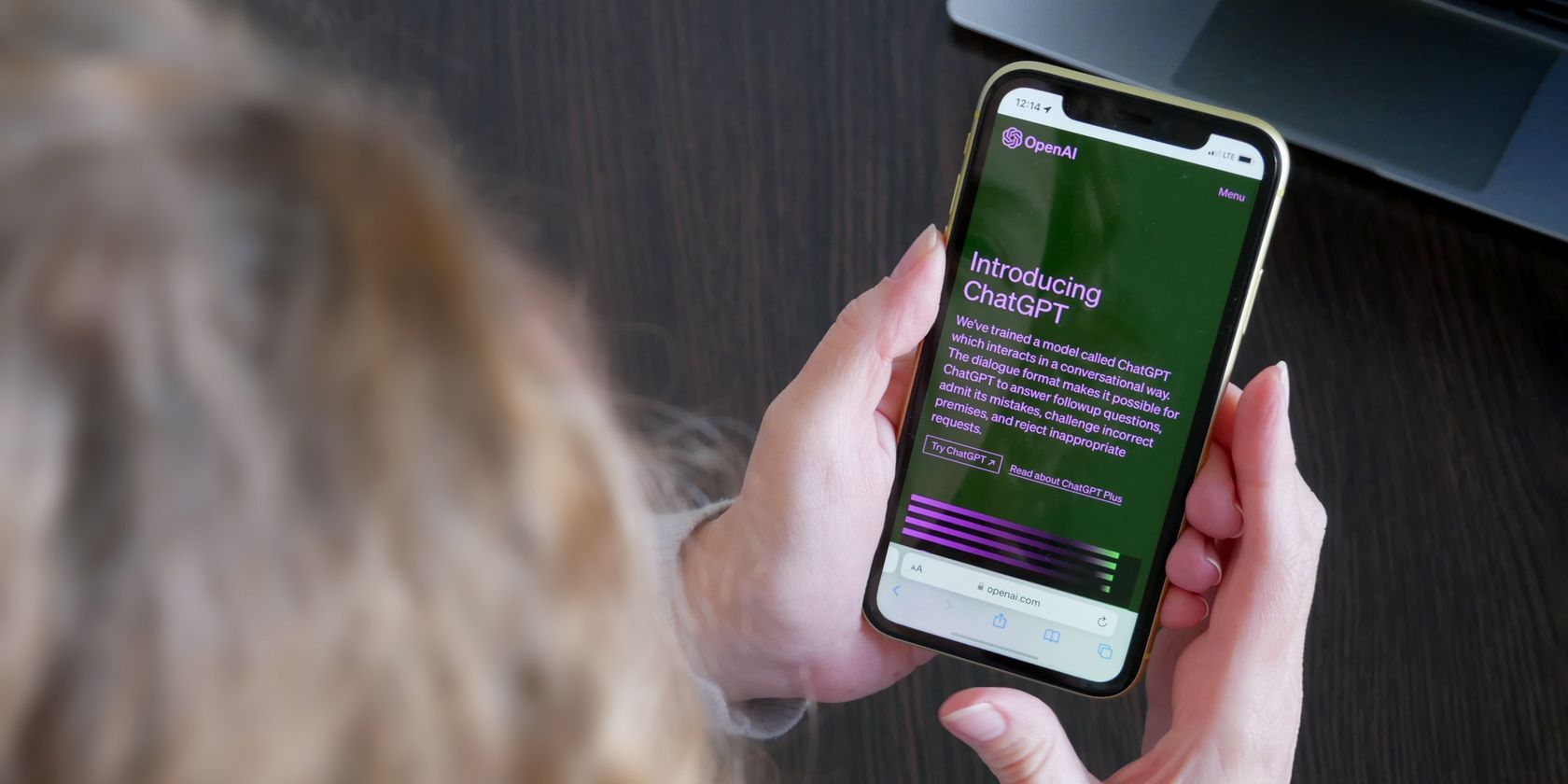خوشبختانه، مشکل ChatGPT “خطا در جریان بدن” به راحتی قابل حل است.
شکی نیست که ChatGPT یک مدل هوش مصنوعی باورنکردنی مبتنی بر گفتگو است. با این حال، هنوز کار در حال انجام است، بنابراین ممکن است هنگام استفاده از آن با خطاهای گاه به گاه مواجه شوید.
اگر قبلا ChatGPT را بخشی از برنامه روزانه خود کرده اید، ممکن است با پیام “خطا در جریان بدن” مواجه شده باشید. اما معنی آن چیست و چرا ChatGPT آن را نشان می دهد؟
“خطا در جریان بدن” ChatGPT چیست؟
“خطا در جریان بدن” ChatGPT به شما اطلاع می دهد که ChatGPT نمی تواند پاسخی برای درخواست شما ایجاد کند. گاهی اوقات، مشکل به دلیل خطای سرور ایجاد می شود، بنابراین کار زیادی نمی توانید انجام دهید.
اما همیشه اینطور نیست، زیرا ابزار هوش مصنوعی ممکن است در درک درخواست شما مشکل داشته باشد، مشکلات شبکه را تجربه کنید یا مرورگر شما بر عملکرد GhatGPT تأثیر بگذارد.
اگر هنگام استفاده از ChatGPT با مشکل مشابه مواجه شدید، مراحل زیر را برای رفع آن دنبال کنید.
1. سرورهای ChatGPT را بررسی کنید
توسعه دهندگان ممکن است در حال تعمیر یا تعمیر و نگهداری سرورهای ChatGPT باشند، به همین دلیل است که برخی از عملکردهای هوش مصنوعی ممکن است کار نکنند. میتوانید بررسی کنید که ChatGPT خاموش است یا نه تا مطمئن شوید که مشکل از سر شما نیست.
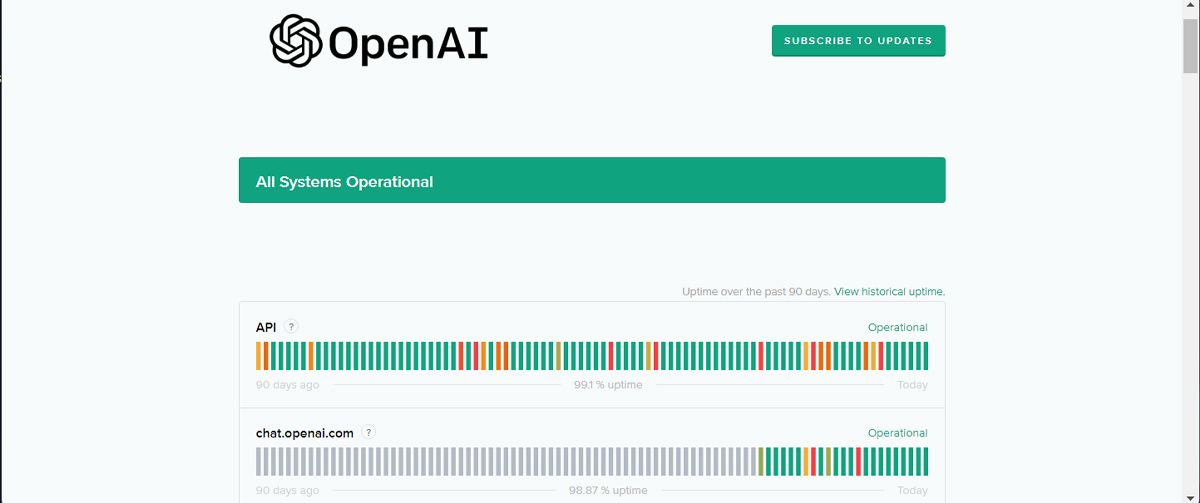
2. پاسخ ChatGPT را بازسازی کنید
گاهی اوقات، تنها کاری که باید انجام دهید این است که روی دکمه Regenerate response کلیک کنید. این باعث می شود که ChatGPT دوباره درخواست شما را پردازش کند و یک پاسخ ایجاد کند. اگر احساس می کنید در یک حلقه گیر کرده اید، باید یک چت جدید ایجاد کنید تا تازه شروع کنید.
3. صفحه را دوباره بارگیری کنید
ممکن است یک نقص مرورگر یا سیستم دلیلی باشد که ChatGPT پیام “خطا در جریان بدن” را نشان می دهد. ابتدا صفحه را بارگیری مجدد کنید تا دوباره به سرورهای OpenAI متصل شود.
علاوه بر این، می توانید مرورگر خود را مجددا راه اندازی کنید یا به مرورگر دیگری تغییر دهید.
4. Writer Shorter Requests
اگر از ChatGPT بخواهید به چندین چیز در یک زمان پاسخ دهد، ممکن است به جای پاسخ دلخواه، خطای جریان بدن را به شما بدهد. در عوض، سعی کنید اعلانهای کوتاهتری بنویسید تا بتواند آنچه را که باید بدانید را شناسایی کند.
حتی اگر میخواهید از ChatGPT بهعنوان یک ابزار ترجمه زبان استفاده کنید، اگر آن را بیش از حد به یکباره تحویل دهید، ممکن است با مشکلاتی مواجه شوید.
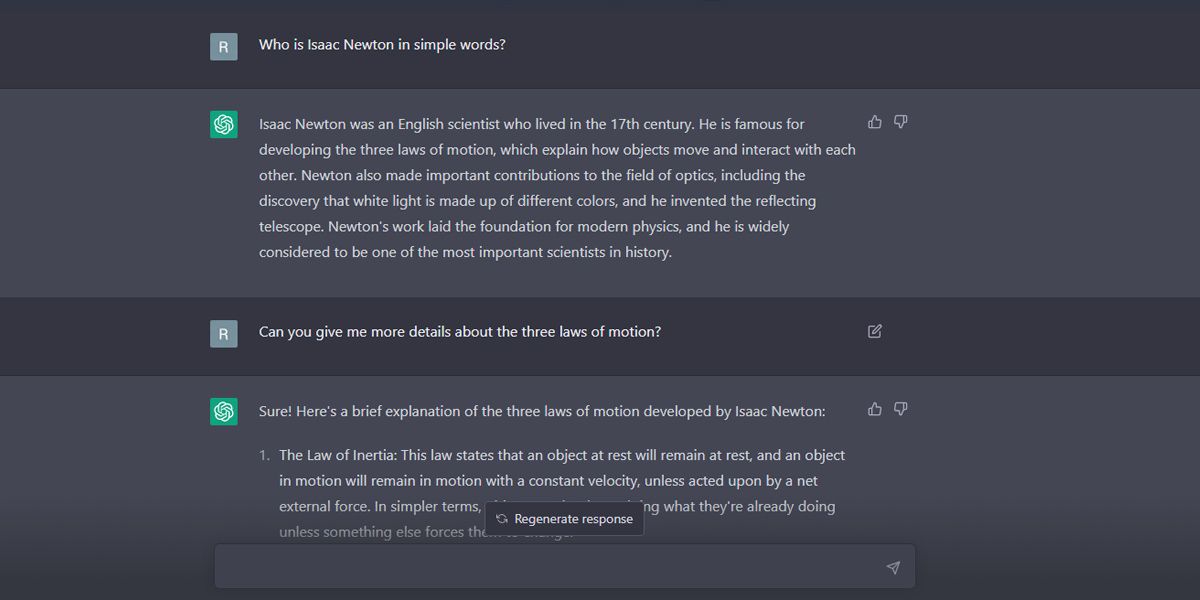
به خاطر داشته باشید که می توانید سؤالات بعدی را در مورد همان موضوع اضافه کنید تا پاسخ جامع تری در مورد همان موضوع دریافت کنید. حتی میتوانید برای دریافت بهترین نتایج از ChatGPT، بخواهید پاسخی با سطح پیچیدگی ترجیحی ایجاد کنید.
5. وضعیت شبکه خود را بررسی کنید
اگر اینترنت شما کند است یا در اتصال به سرورهای OpenAI مشکل دارید، ChatGPT ممکن است به جای پاسخ مورد نظر، خطا را نشان دهد. با این حال، طبق گفته ChatGPT، سرعت اینترنت 5 تا 10 مگابیت در ثانیه باید برای اجرای روان آن کافی باشد.
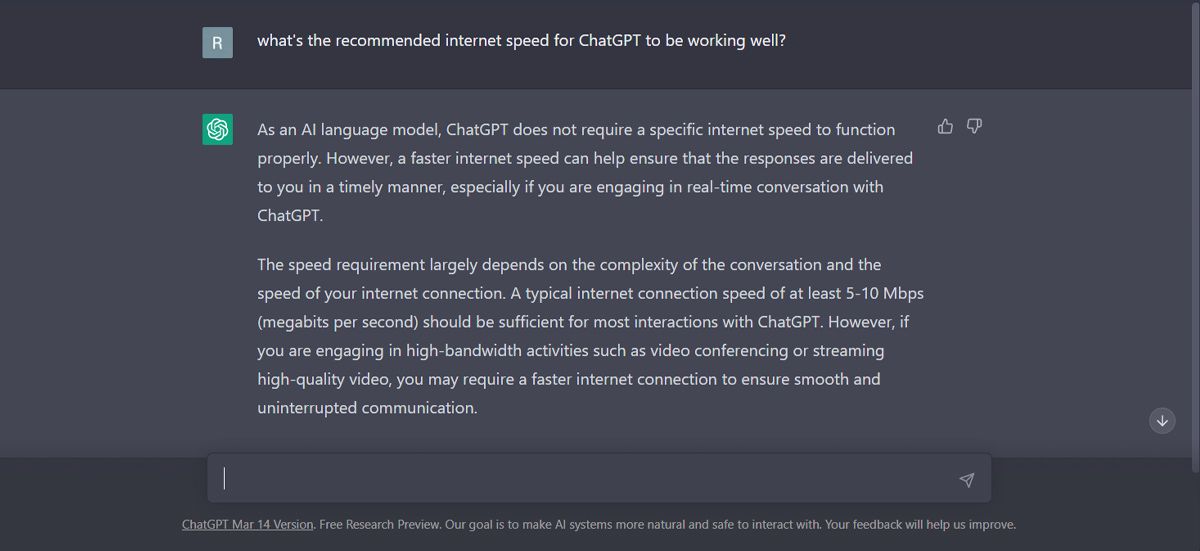
می توانید سرعت اینترنت خود را به صورت آنلاین تست کنید و اگر کمی کند است، باید دانلودهای بزرگ را متوقف کنید یا از 2.4 گیگاهرتز به 5 گیگاهرتز تغییر دهید.
6. کش مرورگر را پاک کنید
این احتمال وجود دارد که مرورگر شما مقصر باشد که ChatGPT “خطا در پیام بدن” را نشان می دهد. اگر ChatGPT سؤالات یا رفتار کلی شما را به عنوان یک تهدید بالقوه شناسایی کند، مزایا و اقدامات شما را محدود خواهد کرد. می توانید عذرخواهی کنید، اما هیچ تضمینی وجود ندارد که کار کند.
در عوض، کش مرورگر خود را پاک کنید تا با ChatGPT شروعی تازه داشته باشید. همچنین، می توانید از مرورگر دیگری استفاده کنید یا یک حساب کاربری جدید ایجاد کنید تا بررسی کنید که آیا مشکل ادامه دارد یا خیر.
7. با پشتیبانی ChatGPT تماس بگیرید
اگر هر کاری را امتحان کرده اید و باز هم نمی توانید از شر خطا خلاص شوید، وقت آن است که با حرفه ای ها تماس بگیرید.
برای تماس با پشتیبانی ChatGPT به OpenAI بروید. سپس در پایین صفحه، روی دکمه چت با ما کلیک کنید و دستورالعمل ها را دنبال کنید تا مشکل را گزارش کنید.

با ChatGPT به صحبت کردن ادامه دهید
بخش آزاردهنده در مورد “خطا در پیام بدن” ChatGPT این است که به شما نمی گوید چگونه آن را برطرف کنید یا حتی علت آن را برطرف کنید. امیدواریم نکات بالا به شما کمک کند تا ChatGPT دوباره کار کند.